win10内存测试 如何使用Windows10自带的内存检测工具
更新时间:2023-10-28 14:05:05作者:yang
win10内存测试,在使用Windows 10操作系统过程中,我们经常会遇到电脑运行缓慢或程序崩溃的情况,这些问题可能是由于内存故障引起的。为了解决这些问题,Windows 10提供了自带的内存检测工具,让我们能够快速而准确地测试和诊断内存问题。通过使用这个工具,我们可以轻松地检测并修复可能存在的内存故障,确保电脑的稳定性和性能。接下来让我们一起了解一下如何使用Windows 10自带的内存检测工具。
1、在Windows10系统桌面,依次点击“开始/Windows系统/控制面板”菜单项;
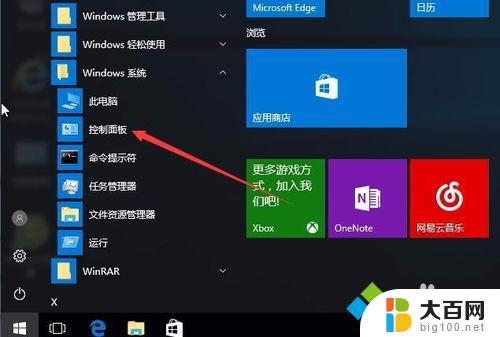
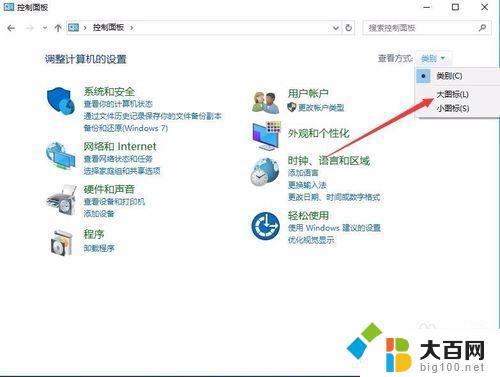
3、接下来在打开的控制面板窗口中找到“管理工具”图标,点击打开管理工具;
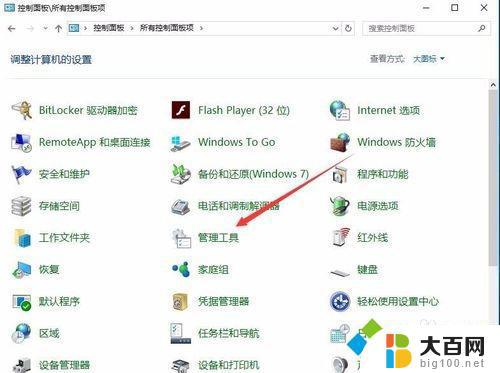
4、在打开的管理工具窗口中,找到“Windows内存诊断”快捷链接。打开Windows10系统自带的内存诊断工具;
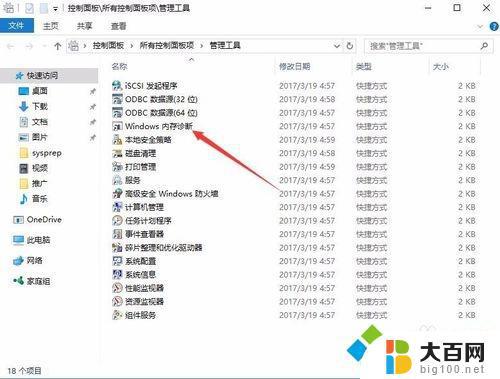
5、这时会弹出窗口中选择是立即重新启动,还是下次重新启动时检查内存;
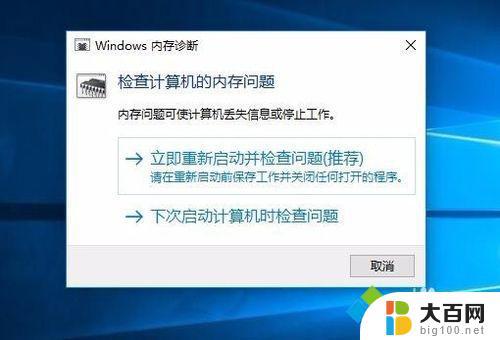
6、重新启动电脑后,就会自动运行内存诊断工具了,对内存进行测试;

7、我们按下F1快捷键后,可以打开测试模式的修改。一般选择默认的“标准”就可以了。
以上是完整的win10内存测试教程,希望这些步骤对需要的用户有所帮助。
win10内存测试 如何使用Windows10自带的内存检测工具相关教程
- windows内存诊断报告在哪 Windows10内存检测工具怎么使用
- 电脑网络测速怎么测 win10自带的测网速工具
- 台式电脑摄像头怎么测试 Windows10如何检测摄像头是否可用
- windows10怎样设内存数 如何在Windows 10中限制操作系统使用的内存容量
- win10查询内存 Win10电脑内存使用情况分析
- 电脑怎么检测摄像头 Win10系统如何测试摄像头是否正常工作
- win10哪里看内存 Win10 电脑内存使用情况查看
- 内存占用过高怎么办win10 win10内存占用率过高如何降低
- 电脑内存占用率高加内存条有用吗 win10内存占用率高怎么办
- win1064位使16g内存需要设置吗 16g虚拟内存如何设置
- win10c盘分盘教程 windows10如何分区硬盘
- 怎么隐藏win10下面的任务栏 Win10任务栏如何隐藏
- win10系统文件搜索功能用不了 win10文件搜索功能无法打开怎么办
- win10dnf掉帧严重完美解决 win10玩地下城掉帧怎么解决
- windows10ie浏览器卸载 ie浏览器卸载教程
- windows10defender开启 win10怎么设置开机自动进入安全模式
win10系统教程推荐
- 1 windows10ie浏览器卸载 ie浏览器卸载教程
- 2 电脑设置 提升网速 win10 如何调整笔记本电脑的网络设置以提高网速
- 3 电脑屏幕调暗win10 电脑屏幕调亮调暗设置
- 4 window10怎么一键关机 笔记本怎么使用快捷键关机
- 5 win10笔记本怎么进去安全模式 win10开机进入安全模式步骤
- 6 win10系统怎么调竖屏 电脑屏幕怎么翻转
- 7 win10完全关闭安全中心卸载 win10安全中心卸载教程详解
- 8 win10电脑怎么查看磁盘容量 win10查看硬盘容量的快捷方法
- 9 怎么打开win10的更新 win10自动更新开启教程
- 10 win10怎么关闭桌面保护 电脑屏幕保护关闭指南